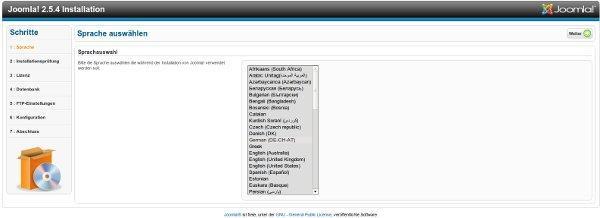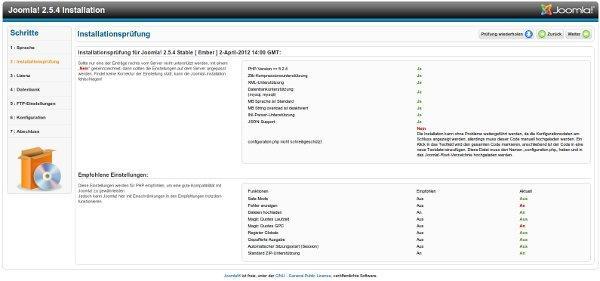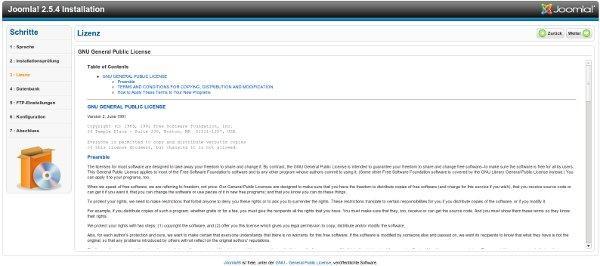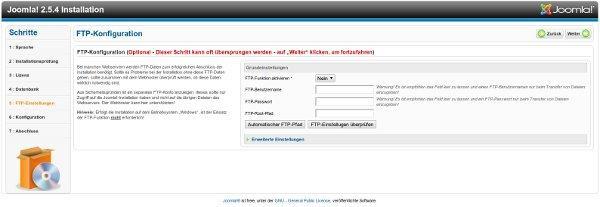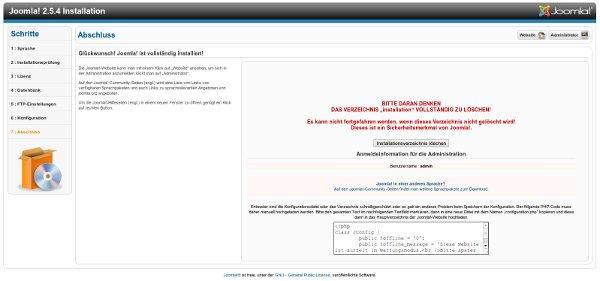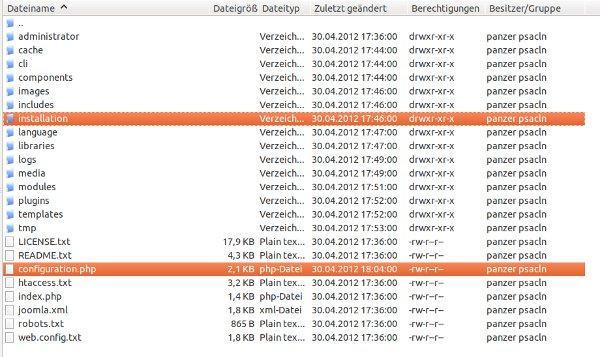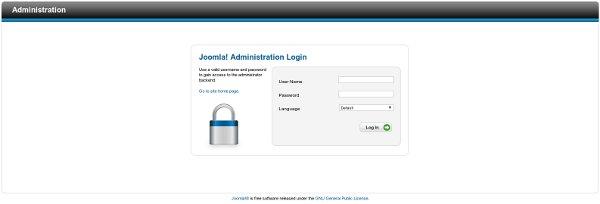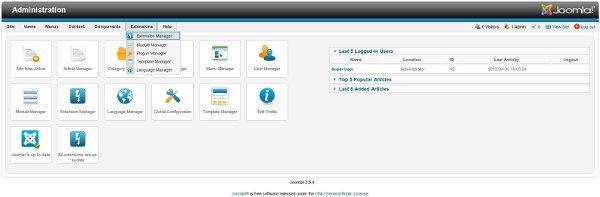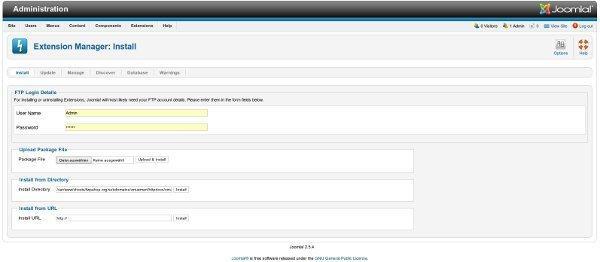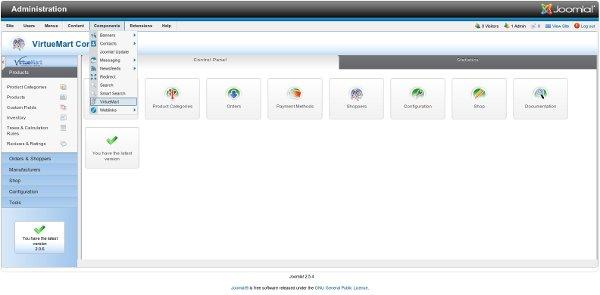Haben Sie Schwierigkeiten bei der Installation von Joomla beziehungsweise VirtueMart? Lesen Sie nachfolgend unsere Installationsanleitung oder finden Sie gleich eine vertrauensvolle VirtueMart Agentur!
Bei der Joomla Installation mit der Komponente VirtueMart benötigen Sie den richtigen Server oder ein entsprechendes Webspace-Paket. Wenn Sie hierfür die Richtigen Dienstleister benötigen, haben wir einige empfehlenswerte Webspaceanbieter für Sie zusammen getragen. Hier finden Sie empfehlenswerte Shophosting Anbieter.
VirtueMart und Joomla Installation – Vorbereitung:
VirtueMart ist abhängig von dem CMS Joomla! Aus dem grund muss zuerst Joomla installiert werden.
- Download Joomla Installationspaket (Joomla_2.5.4-Stable-Full_Package)
- Download VirtueMart Komponente (VirtueMart 2.0.6)
- Entpacken Sie den komprimierten Ordner des Joomla Installations Pakets und laden Sie die Dateien auf Ihren Webserver
- Entpacken Sie die VirtueMart Komponente (nur das erste Archiv, benötigt wird die Datei: com_virtuemart.2.0.6.tar.gz)
- Richten Sie eine MySQL Datenbank ein
Webinstallation beginnen:
Rufen Sie Ihre Domain auf, auf der Sie das Installationspaket per FTP hochgeladen haben.
Als ersten Schritt bei der Installation wählen Sie Ihre Sprache.
Installationsprüfung:
Der Installer prüft nun die Webserver Konfiguration.
Lizenzbestimmungen:
Lesen und bestätigen Sie die Lizenzbestimmungen.
FTP Zugang:
In der Regel werden die FTP Zugangsdaten für die Joomla Installation nicht benötigt. Wir empfehlen die Installation ohne Eingabe der FTP Daten fortzuführen. Sollten im nächsten Schritt Schwierigkeiten auftreten, so geben Sie die FTP Daten an. Diese FTP Zugangsdaten sollten jedoch extra für die Joomla Installation angelegt und im Anschluss wieder gelöscht werden.
Joomla Installation abgeschlossen:
Joomla ist nun installiert. Bitte löschen Sie das Installationsverzeichnis.
Fehler beim erstellen der Konfigurationsdatei:
Sollte der Fehler mit der Konfigurationsdatei angezeigt werden, gehen Sie wie folgt vor:
- Kopieren Sie den vorgegebenen PHP Code
- Öffnen Sie den Windows Texteditor und fügen Sie den PHP Code ein
- Speichern Sie das Textdokument mit beliebigen Namen ab
- Laden Sie diese Datei in den Hauptordner der Joomla Installation
- Benennen Sie die Datei nun um in: configuration.php (die Endung .txt darf nicht mehr angezeigt werden
Installationsanleitung von VirtueMart
Nach dem Sie die Basis, das CRM Joomla, installiert haben, können Sie nun mit der Installation der Shopextension „VirtueMart“ beginnen.
VirtueMart installieren:
Loggen Sie sich in den Joomla Administrationsbereich ein (www.meinedomain.tld/administrator) – Der Nutzername ist bei Joomla standardmäßig „admin“
Extension Manager:
Gehen Sie zum Extension Manager: Extensions -> Extension Manager
Upload VirtueMart:
Laden Sie über dem Punkt „Upload Package File“ die zu Beginn heruntergeladene VirtueMart Komponente von Ihrem Computer hoch (com_virtuemart.2.0.6.tar.gz).
Klicken Sie auf Upload & Install, es folgt die Bestätigung.
Backend von VirtueMart in Joomla aufrufen:
Joomla und VirtueMart sind nun erfolgreich installiert. Zu dem Backend von VirtueMart gelangen Sie in dem Joomla Top Menü unter dem Pfad: Components -> VirtueMart.